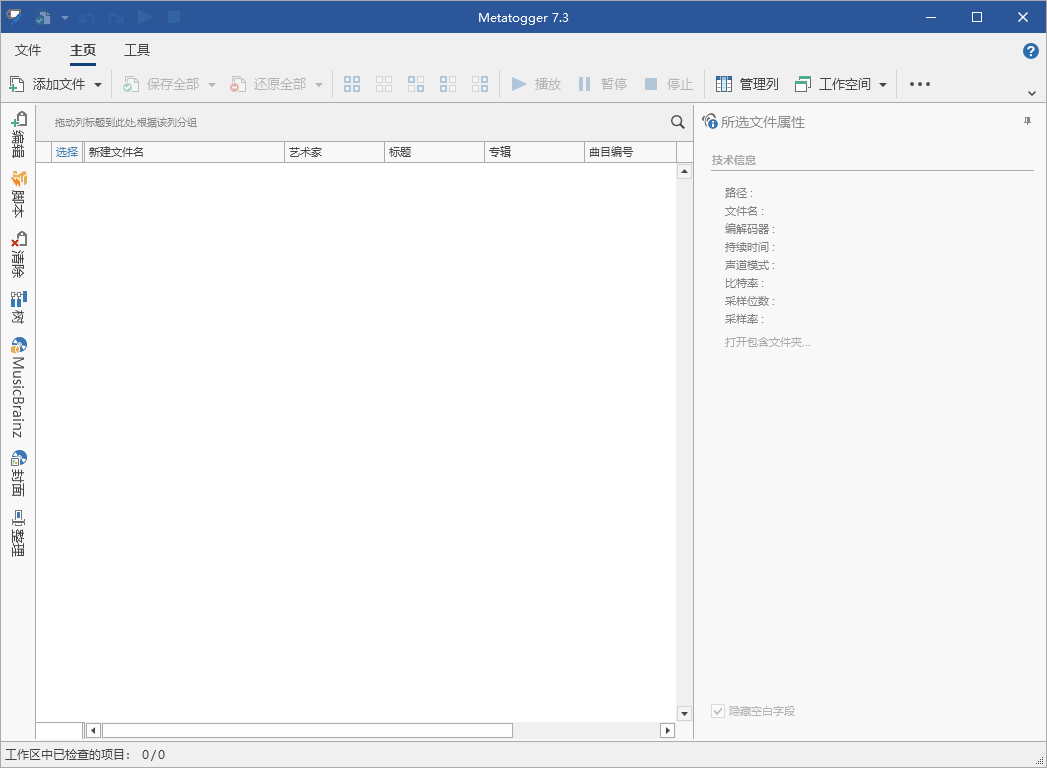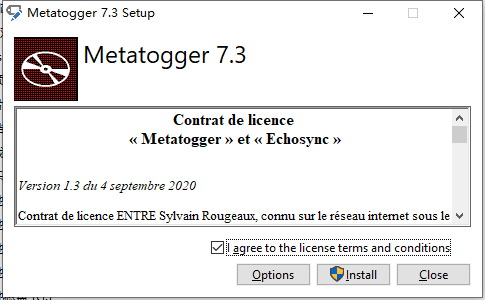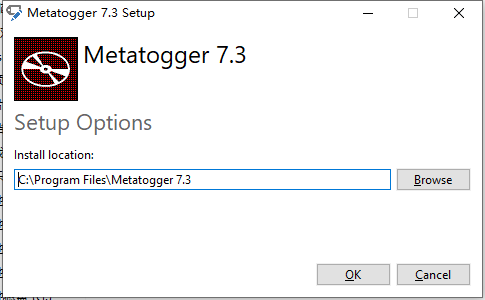Metatogger中文版是一个标签编辑器,让您轻松重命名,标记和分类您的MP3,FLAC,Ogg Vorbis,Opus,WMA和M4A音频文件,允许您更正或完成音频文件的标签!支持多个标签(具有多个值的单个标签)和包含换行的标签,Metatogger能够操作没有存储在同一目录中的音频文件。
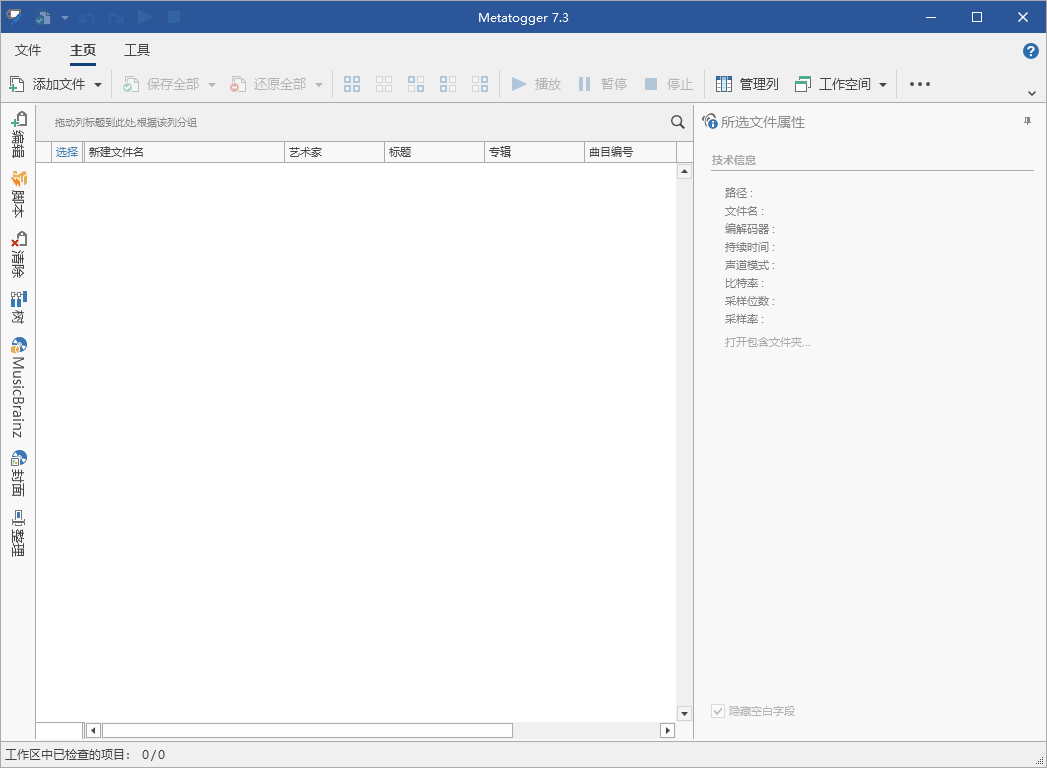
安装说明
1、下载并解压,安装程序,勾选接受协议选项,点击options
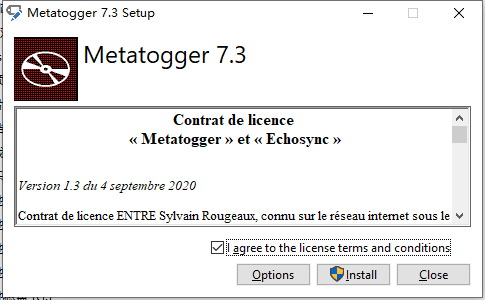
2、安装目录设置
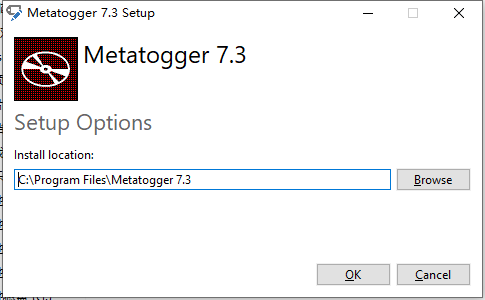
3、安装完成,退出向导
功能特色
1、集体编辑标签,支持多个标签(具有多个值的单个标签)和包含换行的标签;
2、使用 C# 脚本自动执行所有类型的处理:替换字符、更改标签大小写等;
3、从文件名或路径中获取标签;
4、根据标签的值重命名、复制(物理或符号)或移动音频文件;
5、根据标签(复制、移动、符号链接)的值对文件夹中的音频文件进行分类;
6、在包含 250 万张光盘的本地数据库中搜索要标记的音频文件,这些光盘的数据取自在线百科全书音乐大脑,以自动提取信息,包括曲目编号;
7、在 上搜索光盘盖archive.org,然后将它们添加为标签或将它们复制到存储音频文件的文件夹中;
8、在分析其声学指纹后自动查找艺术家的姓名和歌曲的标题,请使用爱可声科技;
9、要识别可能重复的音频文件,即使它们不完全相同(编码参数、文件格式等),请使用爱可声声学指纹识别技术;
10、以快速删除不需要的标签。
使用帮助
1、如何在Metatogger中添加音频文件?
与市场上的其他标签编辑器不同,Metatogger不直接依赖于文件系统树。这就是为什么有必要事先在工作区中加载音频文件的原因。优点是能够操作不会存储在同一目录中的音频文件。
有五种方法可以将音频文件添加到Metatogger工作区:
功能区的“添加文件”命令,用于选择一个或多个文件;
功能区的“添加文件夹”命令,用于选择包含要添加的音频文件的一个或多个文件夹。如果其中一个选定的文件夹包含子文件夹,Metatogger会询问是否也导入它们;
打开M3U格式的播放列表以加载项目;
将一个或多个音频文件拖放到Metatogger工作区中,这些文件之前在Windows文件资源管理器中选择;
Windows文件资源管理器中显示的文件夹的上下文菜单的“在Metatogger中打开”命令。
2、如何从Metatogger中删除音频文件?
有几种方法可以从工作区中删除文件:
“全部删除”命令将完全清空工作区;
命令删除所选项目或按删除键,选择一个或多个文件后(Shift/Ctrl+单击);
命令删除选中的项目;
命令删除丢失的项目,允许删除物理上不存在的文件(已删除或移动),如果Metatogger尚未自动检测到它们的删除。
3、如何在工作区中对数据进行筛选、排序和分组?
搜索命令(Ctrl+F)可通过单击工作区右上角的放大镜打开一个搜索字段,该字段将通过对所有列的值执行操作来筛选项目。过滤器不区分大小写:flac将模糊地将“FLAC”返回为“flac”。因此,将仅显示包含用户输入的筛选器的项目。
过滤器编辑器...命令可通过右键单击列标题获得,并允许用户微调他希望看到应用的过滤器的任何组合:
可以对工作区中加载的项目进行排序或分组:
可以通过单击列标题按升序或降序对项目进行排序;通过单击Shift,可以同时对几列进行排序;
可以通过将列标题拖动到相应的栏上来对项目进行分组;可以用相同的方式创建子组。
4、如何自定义工作区显示?
工作区非常灵活,用户可以根据需要进行自定义。因此,可以修改工作区中可用列的显示:
通过右键单击其标题并选择“显示列选择器”命令或单击功能区中的“管理列”按钮,可以显示、隐藏或重新组织列;
可以通过拖放来移动列;
通过双击列标题的右边框,可以自动调整列的宽度以适应其内容。最佳拟合(所有列)命令允许您自动将工作区中可见的所有列的宽度调整为各自的内容;
可以通过右键单击列标题并选择建议的固定样式之一(右侧或左侧)来冻结工作区左侧或右侧的列,以便它们始终保持可见,而与水平滚动条的位置无关。
5、如何保存我的工作区配置?
根据用户需求配置工作区后,可以保存它并在以后还原它。这允许您准备适合不同任务的多个工作区配置。可以在“文件”选项卡下定义启动软件时将使用的工作区配置。
默认情况下,Metatogger中提供了几种配置。与“用户”配置不同,默认配置无法删除。
当用户保存工作区配置时,Metatogger会询问他要保存工作区的哪些方面:可见性,列的宽度或位置,分组,排序,固定列的数量。
恢复配置后,只有保存的方面将覆盖当前工作区的方面。
6、如何导出工作区数据?
可以通过简单的复制和粘贴将所选项目导出到电子表格中。使用键盘快捷键:按Ctrl+A选择所有内容(按Ctrl/Shift+单击进行多项选择),按Ctrl+C复制,按Ctrl+V将数据粘贴到电子表格中。
还可以通过单击“文件”选项卡中的“导出数据”按钮,将数据从工作区导出为Excel(.xlsx)或CSV(.csv)格式。以Excel格式导出允许保留工作区中定义的组和筛选器。